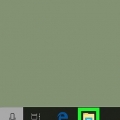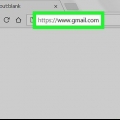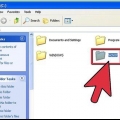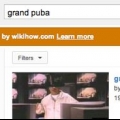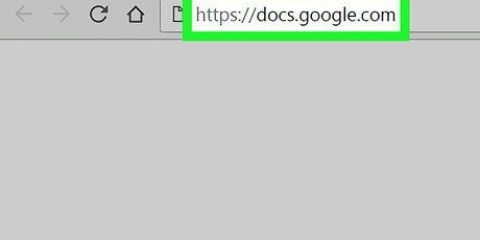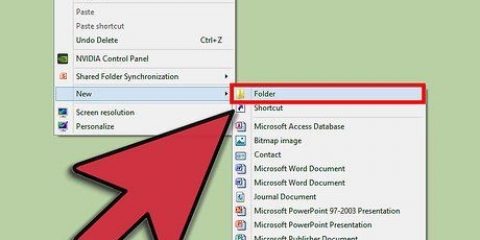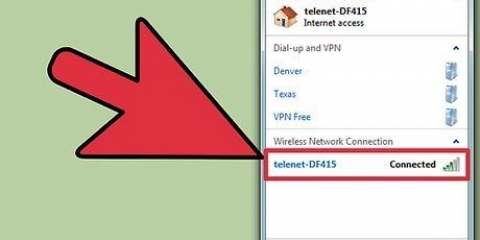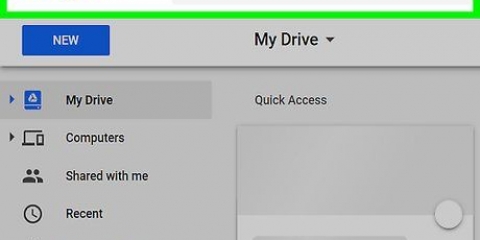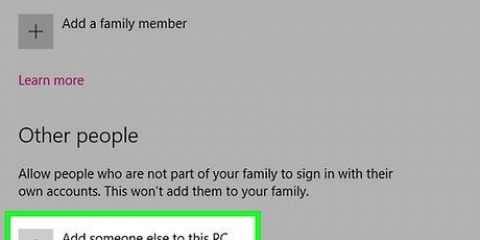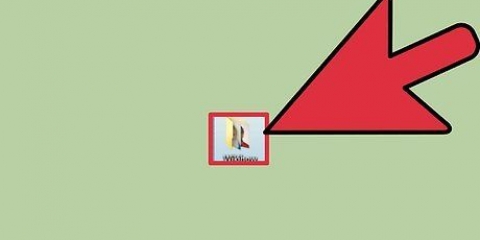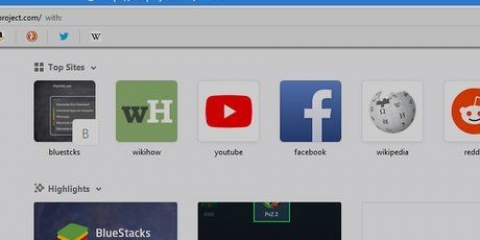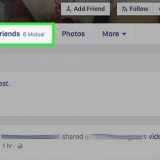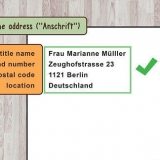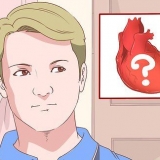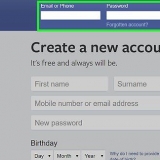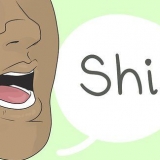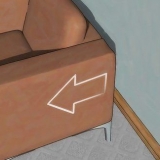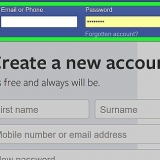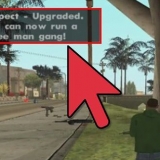Crea una nuova cartella su un computer
Il layout di una cartella è il modo migliore per classificare e archiviare i dati su un computer. Ecco come aggiungere cartelle!
Contenuto
Passi
Metodo 1 di 3: Windows

1. Passa al punto in cui desideri creare la cartella. Puoi farlo facendo clic con il pulsante destro del mouse sul menu di avvio che apre Esplora risorse, oppure puoi aprire una cartella esistente, ad esempio "I miei documenti". Puoi anche creare nuove cartelle sul desktop.

2. Fai clic con il pulsante destro del mouse nello spazio bianco della cartella in cui ti trovi ora.

3. Sposta il mouse su "Nuovo".

4. Viene visualizzato un sottomenu. clicca su "cartella".

5. Assegna un nome alla nuova cartella. Assegna alla cartella un nome descrittivo in modo da poterla trovare facilmente in seguito.

6. Un modo alternativo è il seguente: aprire una finestra del prompt dei comandi e digitare "mkdir" (senza virgolette).
Metodo 2 di 3: Linux

1. Vai a dove vuoi creare la cartella (il metodo dipende dalla tua versione di Linux).

2. Fare clic con il tasto destro e selezionare "Nuova mappa".

3. Assegna un nome alla cartella.
Metodo 3 di 3: Mac

1. Passa al punto in cui desideri creare la cartella. Ad esempio, apri una schermata del Finder.

2. Ctrl-clic su uno spazio vuoto per visualizzare un menu.

3. clicca su "Nuova mappa".

4. Assegna un nome alla cartella.

5. Un modo alternativo: nel Finder, fai clic sul menu "Archivio" e seleziona "Nuova mappa".
Consigli
I caratteri consentiti per i nomi delle cartelle sono: A-Z, a-z, 0-9, -, _, (, ),. Non sono ammessi Questi caratteri: /, , ?.
Articoli sull'argomento "Crea una nuova cartella su un computer"
Condividi sui social network:
Simile
Popolare